
เพิ่มวันที่ เวลา หรือระยะเวลาใน Numbers บน iPad
Numbers มีแป้นพิมพ์พิเศษสำหรับช่วยทำให้การเพิ่มและการแก้ไขข้อมูลวันที่และเวลา และหน่วยของเวลา (ระยะเวลา) ในตารางง่ายขึ้น คุณสามารถใช้แป้นพิมพ์มาตรฐานเพื่อป้อนรูปแบบวันที่และเวลาของภูมิภาคคุณที่ถูกกำหนดไว้ได้
หมายเหตุ: ถ้าคุณต้องการให้แสดงวันที่ เวลา หรือระยะเวลาในรูปแบบเฉพาะ คุณสามารถกำหนดรูปแบบของบางเซลล์ได้ ตัวอย่างเช่น คุณอาจต้องการแสดงวันที่ในรูปแบบ 2017-01-06 แทนที่จะเป็น 01/06/2017
ป้อนวันที่หรือเวลาลงในเซลล์
ปุ่มแป้นพิมพ์วันที่และเวลามีปุ่มลัดที่จะช่วยให้คุณสามารถแก้ไขวันที่และเวลาในเซลล์ได้อย่างรวดเร็ว
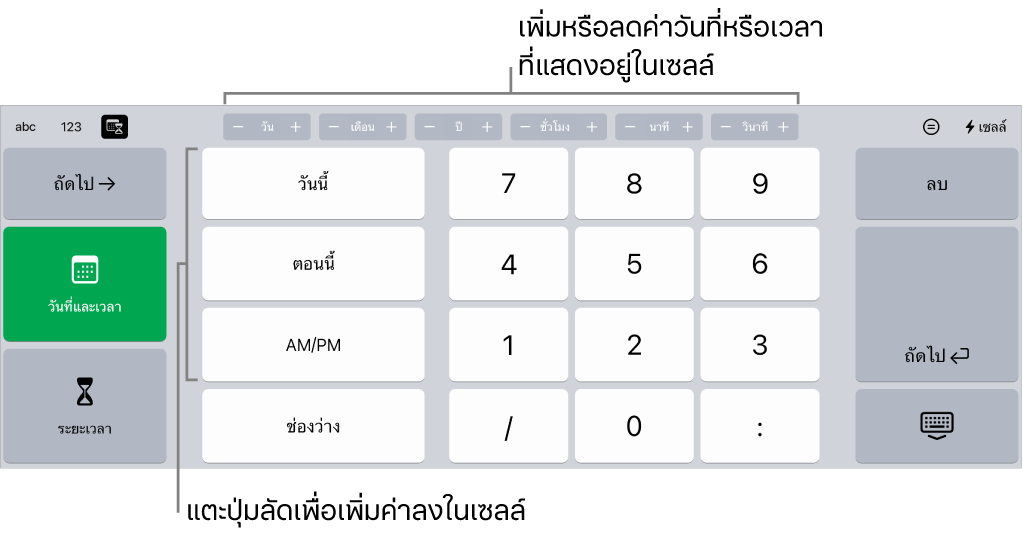
ไปที่แอป Numbers
 บน iPad ของคุณ
บน iPad ของคุณเปิดสเปรดชีต แล้วแตะเซลล์ จากนั้นถ้าแป้นพิมพ์ไม่เปิด ให้แตะ
 ที่ด้านล่างสุดของหน้าจอ
ที่ด้านล่างสุดของหน้าจอแตะ
 ที่อยู่ด้านบนสุดของแป้นพิมพ์ จากนั้นแตะ วันที่และเวลา ที่ด้านซ้ายของแป้นพิมพ์
ที่อยู่ด้านบนสุดของแป้นพิมพ์ จากนั้นแตะ วันที่และเวลา ที่ด้านซ้ายของแป้นพิมพ์ในการป้อนค่า ให้ปฏิบัติตามวิธีใดวิธีหนึ่งต่อไปนี้:
เพิ่มวันที่และเวลาปัจจุบัน: แตะ ตอนนี้
เพิ่มวันที่ปัจจุบัน: แตะ วันนี้
ป้อนวันที่หรือเวลา: แตะปุ่มแป้นพิมพ์เพื่อป้อนวันที่และเวลาด้วยตัวเอง ตัวอย่างเช่น 12/31 หรือ 2:15 PM
ในการแก้ไขค่า ให้ปฏิบัติตามวิธีใดๆ ต่อไปนี้:
เพิ่มค่า: แตะ - หรือ + บนปุ่มที่ด้านบนสุดของแป้นพิมพ์เพื่อให้ได้หน่วย (เดือน วัน ชั่วโมง และอื่นๆ) ที่คุณต้องการเปลี่ยน การแตะแต่ละครั้งจะเป็นการลดและเพิ่มหน่วยทีละ 1
ป้อนการเปลี่ยนแปลงด้วยตัวเอง: เลือกค่าที่คุณต้องการเปลี่ยน จากนั้นป้อนค่าใหม่
เคล็ดลับ: คุณสามารถเลือกเซลล์ว่างเปล่าแล้วแตะปุ่มเพื่อป้อนวันที่หรือเวลาที่ตรงกับวันที่หรือเวลาปัจจุบันได้ ตัวอย่างเช่น ถ้าคุณต้องการป้อนวันที่ของวันนี้แต่เป็นหนึ่งปีหลังจากวันนี้ ให้แตะ + ที่ปุ่มปี
เพิ่มวันที่หรือเวลาปัจจุบันที่เซลล์อย่างรวดเร็ว
ใช้เมนูการทำงานเซลล์เพื่อเพิ่มวันที่หรือเวลาปัจจุบันที่เซลล์อย่างรวดเร็ว
ไปที่แอป Numbers
 บน iPad ของคุณ
บน iPad ของคุณเปิดสเปรดชีต แล้วแตะเซลล์ จากนั้นแตะ
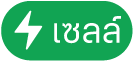 ที่ด้านล่างสุดของหน้าจอ (หรือแตะ
ที่ด้านล่างสุดของหน้าจอ (หรือแตะ  ที่มุมขวาบนสุดของแป้นพิมพ์)
ที่มุมขวาบนสุดของแป้นพิมพ์)แตะ วันที่ปัจจุบัน หรือแตะ เวลาปัจจุบัน
ป้อนและแก้ไขระยะเวลา (หน่วยของเวลา)
คุณสามารถใช้แป้นพิมพ์ระยะเวลาเพื่อป้อนและแก้ไขหน่วยของเวลาในเซลล์อย่างรวดเร็ว ตัวอย่างเช่น 3 ชม. 40 นาที 15 วิ (หรือ 3 ชั่วโมง 40 นาที 15 วินาที)
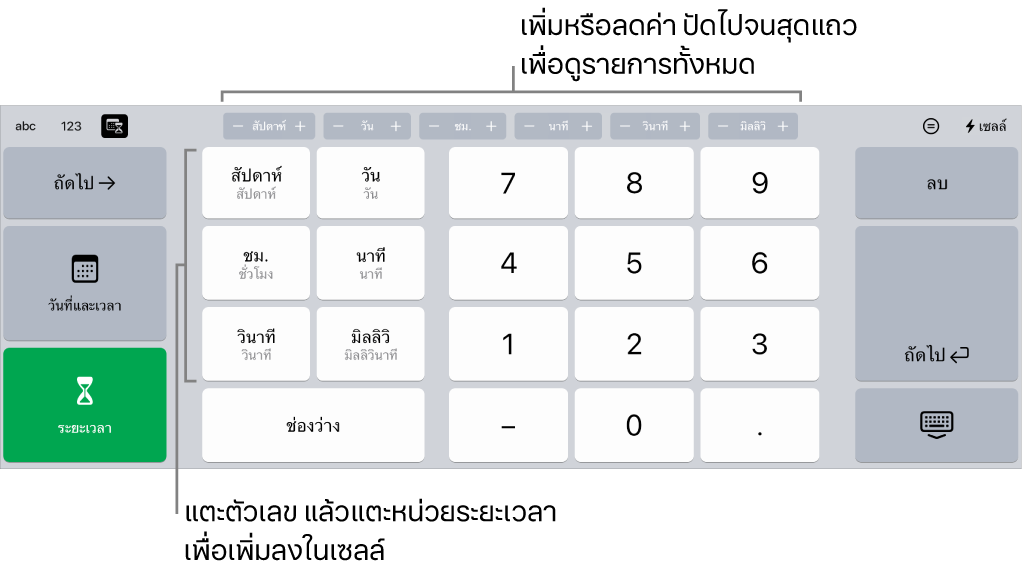
ไปที่แอป Numbers
 บน iPad ของคุณ
บน iPad ของคุณเปิดสเปรดชีต แล้วแตะเซลล์ จากนั้นถ้าแป้นพิมพ์ไม่เปิด ให้แตะ
 ที่ด้านล่างสุดของหน้าจอ
ที่ด้านล่างสุดของหน้าจอแตะ
 ที่อยู่ด้านบนสุดของแป้นพิมพ์ จากนั้นแตะ ระยะเวลา ที่ด้านซ้ายของแป้นพิมพ์
ที่อยู่ด้านบนสุดของแป้นพิมพ์ จากนั้นแตะ ระยะเวลา ที่ด้านซ้ายของแป้นพิมพ์แตะปุ่มตัวเลขสำหรับค่าแรกที่คุณต้องการป้อน จากนั้นแตะปุ่มหน่วยที่เกี่ยวข้องที่ด้านซ้ายของแป้นพิมพ์
ตัวอย่างเช่น ในการป้อน 2 สัปดาห์ ให้แตะ 2 จากนั้นแตะ W
ในการแก้ไขค่า ให้แตะ - หรือ + บนปุ่มที่ด้านบนสุดของแป้นพิมพ์เพื่อให้ได้หน่วย (สัปดาห์ วัน ชั่วโมง และอื่นๆ) ที่คุณต้องการเปลี่ยน
การแตะแต่ละครั้งจะเป็นการลดและเพิ่มหน่วยทีละ 1
ทำขั้นตอนเหล่านี้ซ้ำกับแต่ละค่าที่คุณต้องการเปลี่ยน
ในการย้ายไปที่เซลล์อื่น ให้แตะ
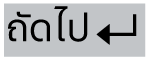 หรือ
หรือ 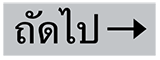
ตามค่าเริ่มต้น เซลล์ที่มีข้อมูลระยะเวลาจะถูกจัดรูปแบบโดยอัตโนมัติเพื่อแสดงเป็นทุกๆ หน่วยเวลาที่คุณได้ป้อนลงไป คุณสามารถเปลี่ยนการตั้งค่านี้ได้ เพื่อให้เซลล์ที่เป็นระยะเวลานั้นแสดงเฉพาะหน่วยเวลาที่แน่นอน (ตัวอย่างเช่น เป็นชั่วโมงเท่านั้น ไม่เป็นนาที) แม้ว่าจะมีการป้อนค่าระยะเวลาที่แม่นยำกว่าลงในเซลล์